很多人不知道is语音怎样设置密保?今日为你们带来的文章是关于is语音设置密保的具体含义讲解,还有不清楚小伙伴和小编一起去学习一下吧。
is语音设置密保的操作教程

我们需要先进入安全中心页面后,点击“密保问题”右下方的“立即设置”。
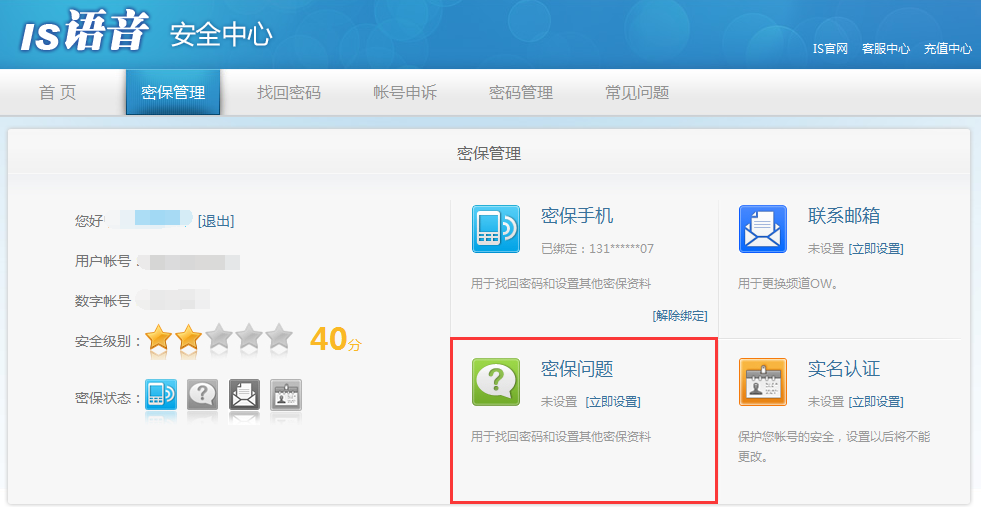
然后我们点击“立即设置”后,选择您所要设置的密保问题一、问题二及填写您所要设置的密保答案一、答案二。
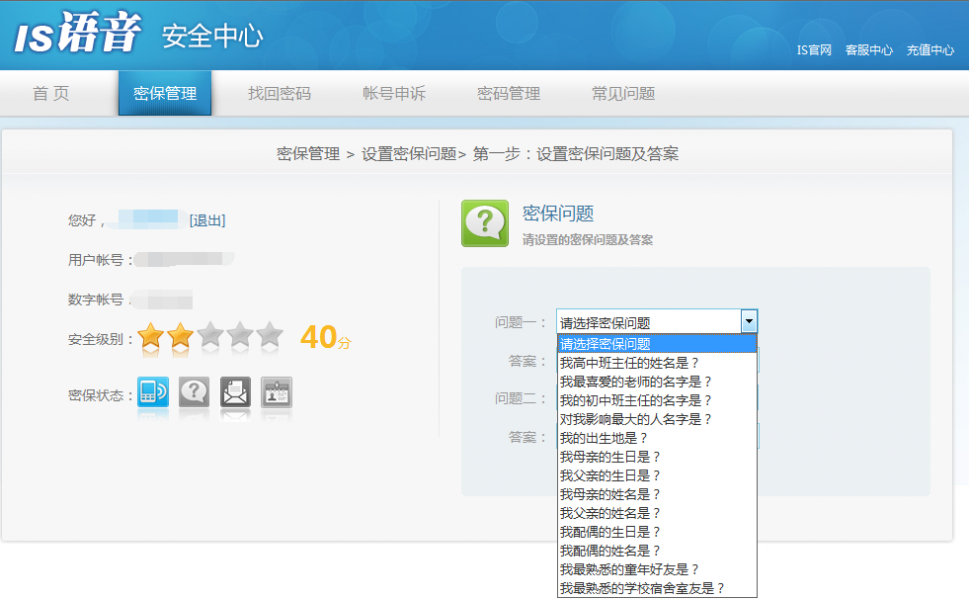
这时候我们设置完成之后,点击“下一步”。
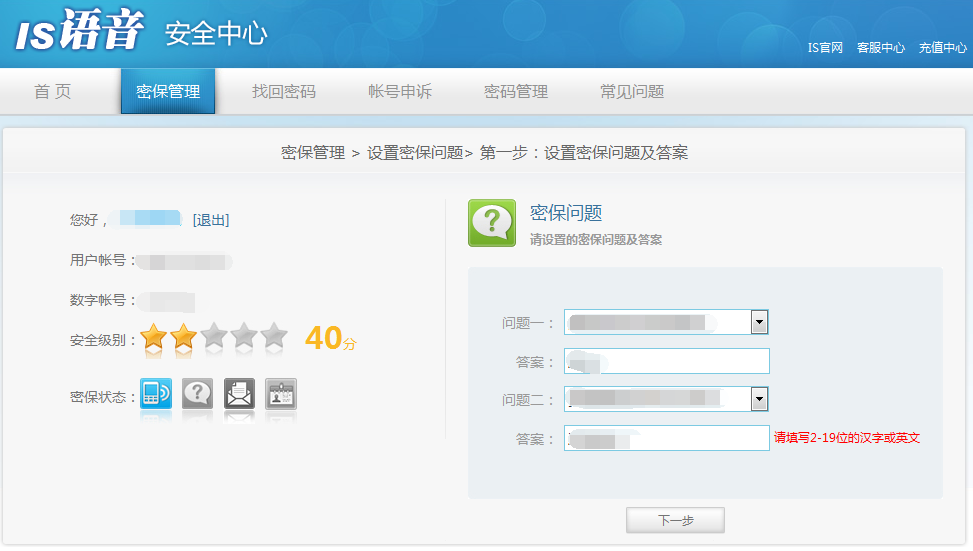
填写您在上一步操作过程中所设置的密保问题一、二相对应的答案进行确认。
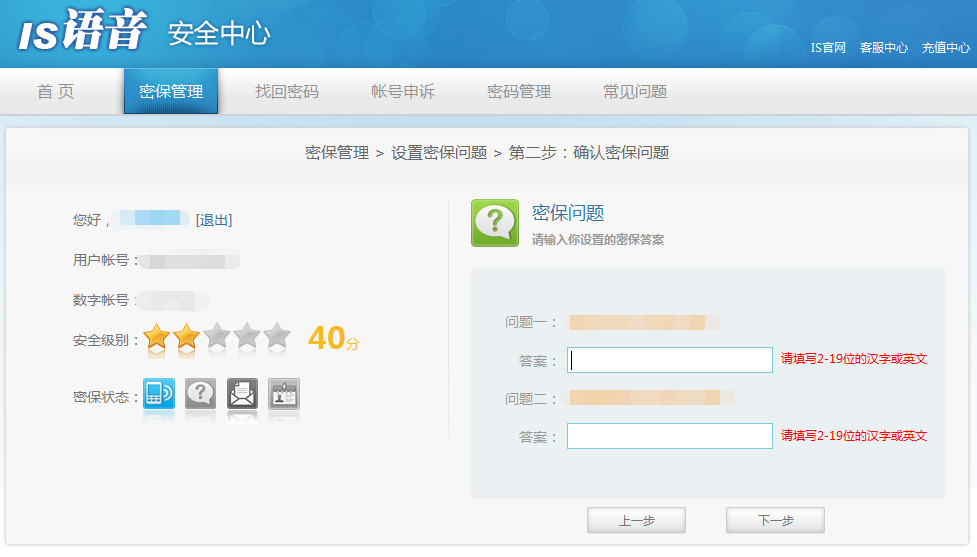
二代密保问题一、二相对应的答案填写完成之后,点击“下一步”。
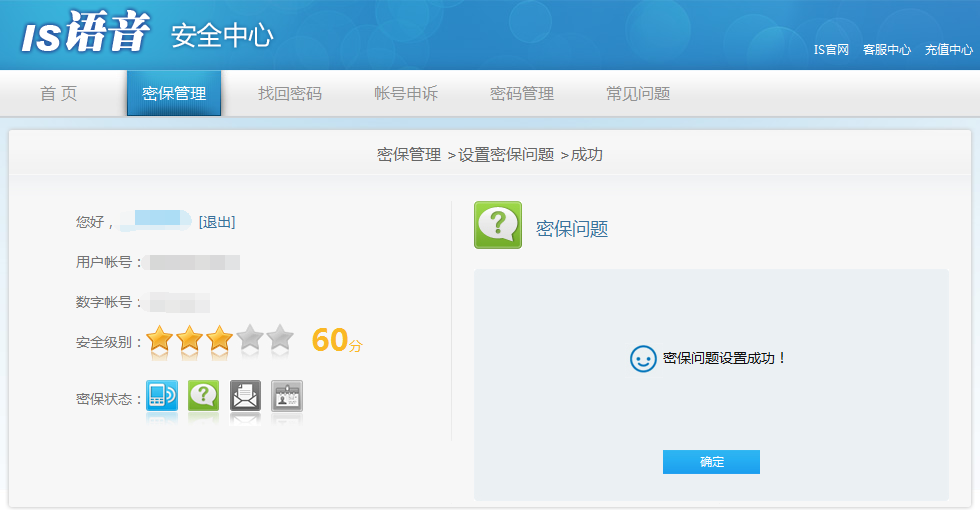
最后我们点击“确定”,二代密保设置成功。
按照上文为你们讲述的is语音设置密保的具体操作流程,你们是不是都学会了呀!











